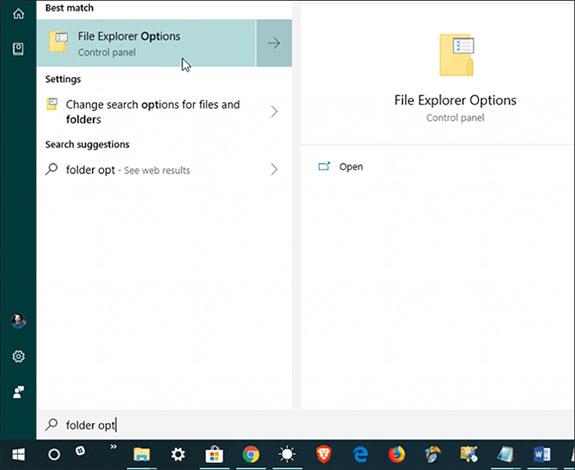A Windows 10 build 1903-as verziójától kezdődően a Windows Fájlkezelő egy új funkciót vezet be, amely lehetővé teszi a rendszerben tárolt fájlok relatív dátumainak megjelenítését, ezt a funkciót Barátságos dátumok használata néven hívják. Segít lecserélni a hagyományos örökölt dátum- és hónapformátumot, és lecserélni egy új, olvashatóbb formátumra, például: 2019. január 1. Ez egy apró változtatás, de nagyon hasznos, különösen a fájlok időbélyegek alapján történő keresésében vagy rendezésében.
A Barátságos dátumok funkció engedélyezése a File Explorerben a Windows 10 rendszeren
1a. lépés : Nyissa meg a File Explorer programot , és kattintson a Nézet fülre . Ezután kattintson a szalagsáv jobb sarkában található Beállítások gombra, majd a menüben kattintson a Mappa és keresési beállítások módosítása lehetőségre .

1b lépés : Alternatív megoldásként engedélyezheti ezt a funkciót a Fájlböngésző megnyitása nélkül is, csak nyomja meg a Windows billentyűt, és írja be a Mappabeállítások kulcsszót , majd válassza ki az eredményt a Fájlböngésző beállításainál a tetején.
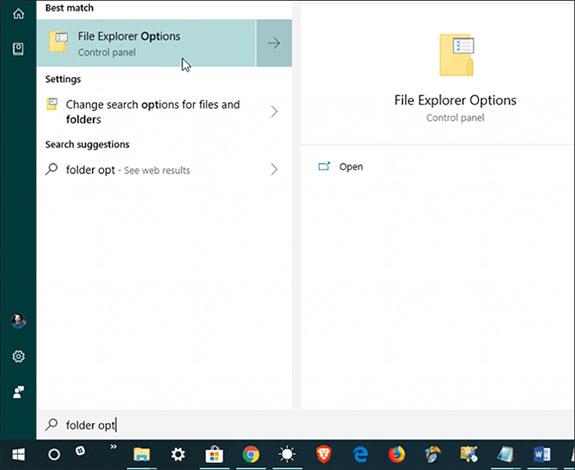
2. lépés: Amikor megnyílik a Mappabeállítások párbeszédpanel , válassza a Nézet lapot, görgessen le a listában, és jelölje be a Barátságos dátumok használata lehetőséget , majd kattintson az OK gombra, és zárja be a Mappabeállítások párbeszédpanelt .
Fájljait egyszerű nevek szerint is rendezheti, mint általában, ha a Módosítás dátuma oszlopra kattint , és a dokumentumokat a módosítás dátuma szerint tekinti meg növekvő vagy csökkenő sorrendben. De ha a Barátságos dátumok opció engedélyezve van, akkor könnyebben megtalálhatja a dokumentumokat, ha átolvassa az elnevezési konvenciókat meghatározott dátumok és időpontok szerint.

Ne feledje, hogy ez egy új lehetőség, és csak a Windows 10 build 1903-as verziójában lesz elérhető, ezért ha számítógépén még nincs ez a lehetőség, próbáljon meg frissíteni az új verzióra.
Többet látni: